好的今天來寫其他區塊,我想在box3添加長期任務追蹤的功能,目前設定需要達到的目標有
可在主要任務中設定子任務
依據子任務完成數量來改變主要任務的進度條
可達到持久化資料,網頁從載任務不會消失
身為凡人的我沒辦法一次達到所有目標,所以今天就先寫一些功能就好
為了方便管理,且不要讓App.vue的程式碼多到沒盡頭,將”長期任務追蹤”建成一個獨立元件
我們先在src中建立一個資料夾components,用來儲存其他元件。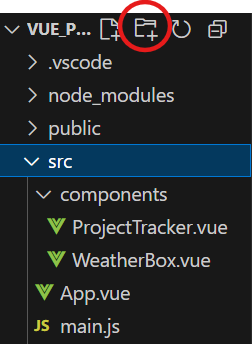
在components裡建立ProjectTracker.vue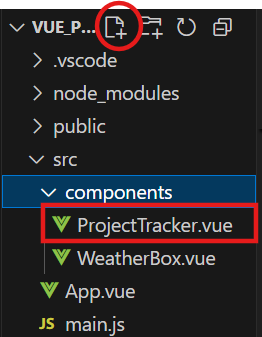
完成後到ProjectTracker.vue寫主要功能
先來寫專案建立且能包含子任務的功能
一樣先在<script setup>定義變數及方法
const projects = ref([])
const newProject = ref('')
function addProject(title) {
if (title.trim() !== '') {
projects.value.push({
title,
subtasks: [], // 子任務
newSubtask: '' // 每個專案有自己的子任務輸入框
})
}
}
const projects = ref([])先定義一個響應式變數project為空陣列,來儲存大型專案const newProject = ref('')用來儲存新建的專案
定義一個函式addProject,接受參數title,就是專案名稱
if (title.trim() !== '')先確認名稱不是空字串或空白字元,才不會建立一個空白專案,.trim()會刪除字串前後的空白
projects.value.push({ title, subtasks: [], // 子任務 })
在project中建立新的陣列,表示執行建立專案的動作,這個新陣列會包含title(標題)和subtasks:[](子任務清單,初始值為空陣列),以及newSubtask:(每個專案自己的子任務輸入框)
接著寫子任務的建立功能
function addSubtask(projectIndex, text) {
if (text.trim() !== '') {
projects.value[projectIndex].subtasks.push({
text,
done: false
})
}
}
定義一個函式來建立專案的子任務
接收兩個參數,projectIndex(對應的專案索引值),text(子任務標題)
一樣先用if判斷不會建立空白任務名稱 projects.value[projectIndex].subtasks.push({ text, done: false})
透過[projectIndex]找到指定專案,並在subtasks陣列中新增子任務,
text為子任務名稱,done為判斷任務是否完成,done預設為false,表示未完成
function toggleSubtask(projectIndex, subtaskIndex) {
let subtask = projects.value[projectIndex].subtasks[subtaskIndex]
subtask.done = !subtask.done
}
定義一個函式toggleSubtask,參數為projectIndex(專案索引值)和subtaskIndex(子任務索引值) let subtask = projects.value[projectIndex].subtasks[subtaskIndex]
先找到指定專案,再找到指定的子任務,將他存到變數subtask裡subtask.done = !subtask.done 切換子任務的狀態
到<template>區劃分塊設計排版
<template>
<div class="project-tracker">
<h2>📊 專案進度追蹤</h2>
<!-- 新增專案 -->
<div class="input-box">
<input
v-model="newProject"
placeholder="輸入專案名稱..."
@keyup.enter="addProject(newProject); newProject=''"
/>
<button @click="addProject(newProject); newProject=''">新增專案</button>
</div>
<!-- 專案清單 -->
<div v-for="(project, pIndex) in projects" :key="pIndex" class="project-box">
<h3>{{ project.title }}</h3>
<!-- 新增子任務 -->
<div class="input-box">
<input
v-model="project.newSubtask"
placeholder="輸入子任務..."
@keyup.enter="addSubtask(pIndex, project.newSubtask); project.newSubtask=''"
/>
<button @click="addSubtask(pIndex, project.newSubtask); project.newSubtask=''">新增子任務</button>
</div>
<!-- 子任務清單 -->
<ul class="task-list">
<li
v-for="(subtask, sIndex) in project.subtasks"
:key="sIndex"
:class="{ done: subtask.done }"
>
<span @click="toggleSubtask(pIndex, sIndex)">
<input
type="checkbox"
v-model="subtask.done"
/>{{ subtask.text }}</span>
</li>
</ul>
</div>
</div>
</template>
到<style scoped>簡單設計一下樣式
<style scoped>
.project-tracker {
padding: 16px;
color: white;
}
.input-box {
width: 100%;
display: flex;
margin: 10px 0;
}
.input-box input {
flex: 1;
padding: 8px;
border: 1px solid #ccc;
border-radius: 6px;
}
.input-box button {
margin-left: 6px;
padding: 8px 14px;
border: none;
background: #07544e;
color: white;
border-radius: 6px;
cursor: pointer;
}
.input-box button:hover {
background: #0a6f62;
}
/* 專案區塊 */
.project-box {
background: #fff;
color: #333;
padding: 12px;
margin: 12px 0;
border-radius: 8px;
text-align: left;
}
/* 子任務清單 */
.task-list {
list-style: none;
padding: 0;
}
.task-list li {
display: flex;
align-items: center;
margin: 6px 0;
}
.task-list li.done span {
text-decoration: line-through;
color: gray;
}
</style>
寫好ProjectTracker.vue的內容後,不要忘了導入到App.vue中喔!!
到App.vue並在<script setup>區輸入import ProjectTracker from "./components/ProjectTracker.vue"
然後到box3的區域加入<ProjectTracker/>
<div class="box3">
<ProjectTracker/>
</div>
好的到這裡應該能看到畫面右邊區塊有建立專案及子任務的功能
明天繼續完成進度條的功能及樣式設定
各位明天見~
